Як налаштувати синхронізацію даних між базовими 1С ЗУП і 1С Бухгалтерією 8.3?
- Встановлені на стороні 1С Бухгалтерія 3.0
- Налаштування синхронізації на стороні 1С ЗУП 3.0
- Налаштування синхронізації на стороні Бухгалтерії 3.0
- Вхід для синхронізації між ЗУП і Бухгалтерською програмою
Привіт, шановні відвідувачі zup1c . На сторінках свого блогу я вже досить докладно розбирав питання настройки синхронізації між 1С ЗУП 8.3 (3.0) і Бухгалтерією 8.3 (3.0) - тут . Ця стаття була присвячена налаштування синхронізації між програмами версії ПРОФ, але останнім часом у мене стали досить часто питати про налаштування синхронізації між «базовими» версіями 1С ЗУП і 1С БУХ (про відмінності базової та ПРОФ версії докладно в цієї статті ). І дійсно настройка і виконання самої синхронізації між «базовими» версіями програм відрізняється. Основна відмінність полягає в тому, що не відбувається прямого підключення однієї бази до іншої, обмін відбувається через файл.
Але мова піде у статті не тільки про це. Ще я розповім про нові параметри в налагодженні синхронізації, які з'явилися не так давно. До речі, ця інформація буде корисна і для користувачів програм версії ПРОФ (ці фрагменти в статті я виділю написом ЗВЕРНІТЬ УВАГА!), Оскільки дані настройки ідентичні. Тому сьогоднішня стаття буде корисна для користувачів всіх версій програм.
Читайте також:
Встановлені на стороні 1С Бухгалтерія 3.0
Отже, почнемо по порядку. Перше, що ми зробимо - це проставимо необхідні настройки в 1С Бухгалтерія 8.3.
Розділ Адміністрування - Параметри обліку - Налаштування зарплати - встановлюємо прапорець, що «Облік розрахунків по заробітній платі та кадровий облік ведуться» - «У зовнішній програмі». До речі, останнім часом досить часто стали питати, де знаходяться Параметри обліку в Бухгалтерії 3.0?
ЗВЕРНІТЬ УВАГУ, що Параметри обліку з недавнього часу перебралися в розділ Адміністрування, а також змінився зовнішній вигляд Параметрів обліку. З'явилися 5 окремих гіперпосилань для різних груп налаштувань.
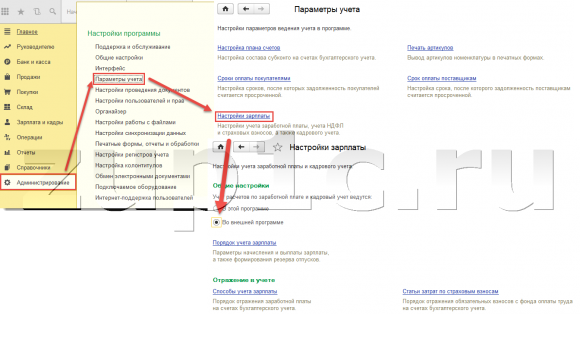
Далі в тому ж розділі Адміністрування - Налаштування синхронізації даних необхідно проставити галочку Синхронізація даних. Ця установка потрібна для того, щоб в принципі виконати синхронізацію.
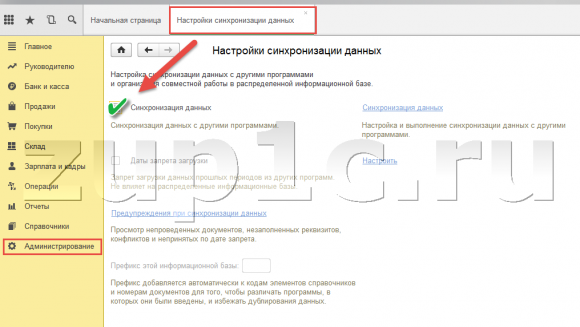
Ту ж саму настройку потрібно зробити на стороні ЗУП 3.0: Адміністрування - Налаштування синхронізації даних. Також проставляем галочку Синхронізація даних.

Налаштування синхронізації на стороні 1С ЗУП 3.0
Після проведення попередніх налаштувань програм, можна приступити до налаштування самої сінхронізаціі.Сінхронізацію можна налаштовувати з будь-якої з цих програм. В даному прикладі почнемо настроювати з ЗУП.
У розділі Адміністрування - Налаштування синхронізації даних нам тепер доступна гіперпосилання Синхронізація даних, клацаємо на неї.
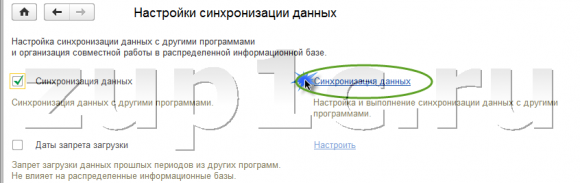
На наступному етапі ми вибираємо, з якою програмою будемо синхронізуватися.
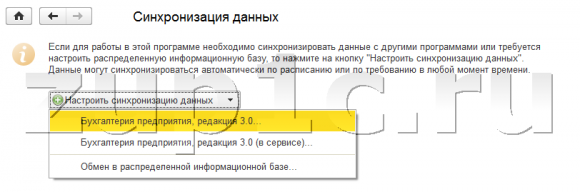
В даному випадку, ми вибираємо програму Бухгалтерія підприємства, редакція 3.0. На цій же вкладці проставляем префікс інформаційної бази. Загальноприйнятий префікс для зарплатної програми ЗК, для бухгалтерії підприємства БП. Даний префікс буде проставлятися попереду номера документа. Префікс потрібен для того, щоб користувач міг бачити, в якій програмі був створений той чи інший документ.

Після того як ми виберемо з якою програмою буде відбуватися синхронізація даних, наступним кроком виконується вибір способу настройки. На даному етапі вибираємо прапорець Вказати налаштування вручну. Також в даному вікні програма пропонує нам зробити резервну копію даних.
На цьому етапі хочу загострити увагу на тому, що якщо синхронізація даних робиться вперше і ви не впевнені в тому, що будуть вивантажені і завантажені тільки потрібні дані, то резервну копію потрібно зробити ОБОВ'ЯЗКОВО. Це робиться оскільки набагато простіше відновити базу з резервної копії, ніж розбиратися в тому, що вийшло в поточній базі через невдало виконаної синхронізації. Більш докладно про те, як правильно створити резервну копію я писав в статті Як самостійно зробити копію бази 1С .
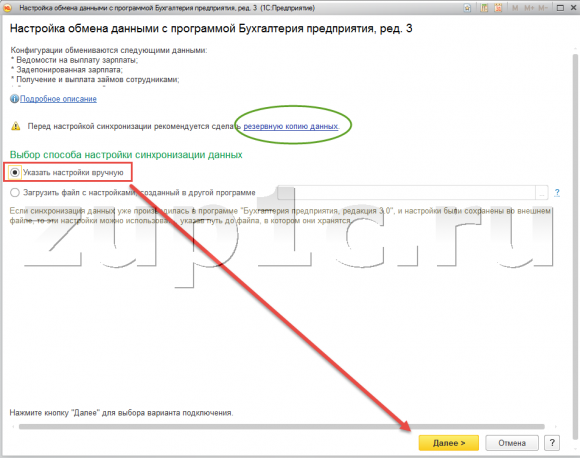
Натискаємо кнопку Далі.
На наступному кроці я повинен вибрати каталог, через який відбуватиметься обмін даними. У моєму випадку цей каталог знаходиться на диску G: \ Робочі бази \ Обмін 3.0. Тут же можна перевірити можливість запису в каталог. Натискаємо кнопку Далі.
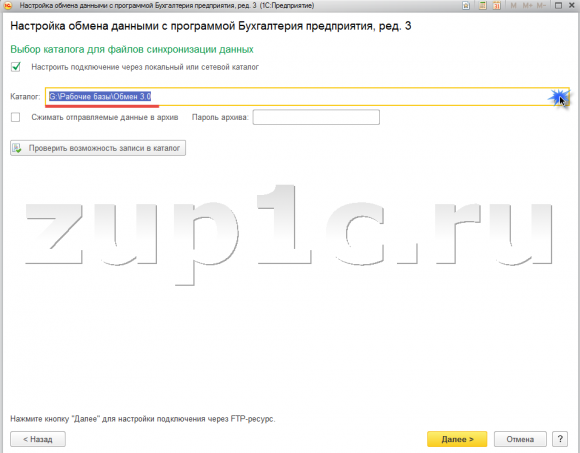
Наступні два кроки пропускаємо, просто натискаємо Далі. Дані настройки нам не потрібні.
Тепер нам відкриється ще одна важлива вікно, яке необхідно правильно заповнити для виконання коректної синхронізації даних.
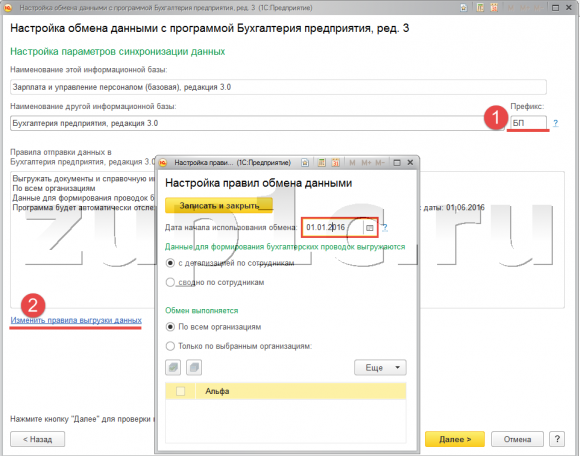
Перше, що нам необхідно зробити - це проставити префікс тієї інформаційної бази, з якої у нас буде проводитися синхронізація. Проставляємо префікс БП. Нагадаю, що зараз ми знаходимося в базі ЗУП і налаштовуємо синхронізацію з Бухгалтерією 3.0.
Друге, необхідно перевірити правила вивантаження даних (гіперпосилання Змінити правила вивантаження даних). Обов'язково в даному вікні вказати правильну Дату початку використання обміну. Дуже часто користувачі задають питання: Налаштували синхронізацію, а документи «не приїжджають». Тобто помилок начебто немає, синхронізація завершується. У чому помилка? Помилка полягає в тому, що якщо вказати неправильну дату, то документи до цієї дати НЕ будуть довантажувати. В нашій базі містяться документи для вивантаження, починаючи з січня 2016 року, тому дату обміну я ставлю 01.01.2016. Документи до цієї дати розвантажуватися не будуть.
Наступний частий питання: «Налаштували синхронізацію,« Віддзеркалення зарплати ... »переноситься, а відомості не переносяться. Чому? »Це пов'язано, швидше за все, з налаштуванням« Дані для формування бухгалтерських проводок вивантажуються ». Якщо ми проставимо прапорець:
- з деталізацією по співробітниках, то будуть розвантажуватися і документи «Відомість ...» і «Віддзеркалення зарплати в бухобліку»
- зведено по співробітниках - вивантажуватимуться тільки документи «Віддзеркалення зарплати в бух обліку».
Повернемося до нашого прикладу. Проставимо прапорець з деталізацією по співробітниках. Натискаємо кнопку Далі.
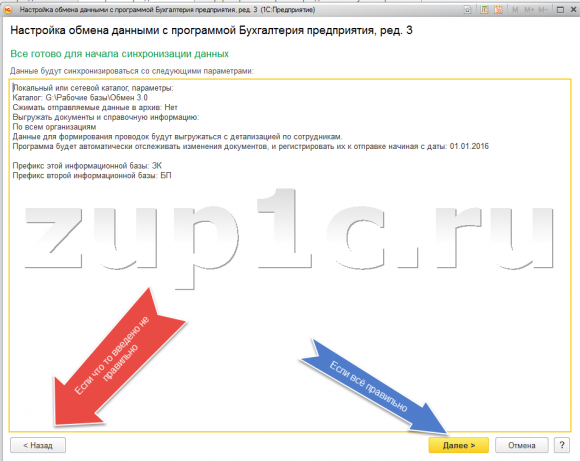
Подивимося всі наші настройки, які ми зробили. Якщо ми все ввели правильно - натискаємо кнопку Далі. Якщо на якомусь етапі ми допустили помилку, то натискаємо на кнопку Назад. У нашому прикладі все введено вірно - натискаємо Далі. Програма обробляє всі налаштування і відкриває вікно, в якому ми повинні зберегти в окремий файл все настройки синхронізації (Налаштування обміну ЗУП 3 - БП 3. xml), щоб його використовувати вже на стороні бухгалтерської програми для настройки синхронізації.
Галочку Виконати відправку даних в Бухгалтерія підприємства поки ми знімемо, щоб потім окремо показати безпосередньо роботу синхронізації даних. Натискаємо Готово. В папці Обмін 3.0 з'явився файл з настройками.
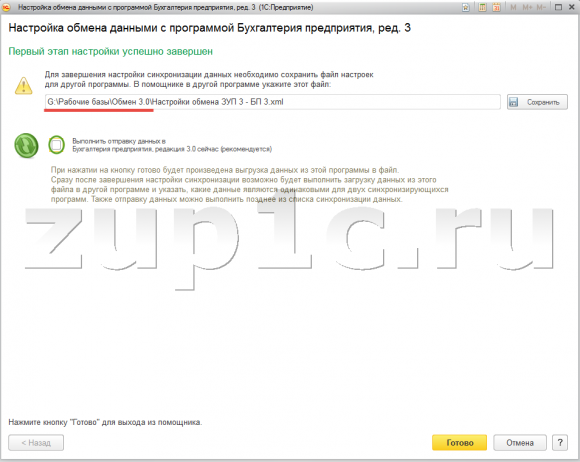

Тепер в ЗУП синхронізація налаштована. Давайте повернемося до Розділу Адміністрування - Налаштування синхронізації даних - «Синхронізація даних» і переконаємося в цьому. На скрині нижче представлено те, що Ви повинні там побачити.
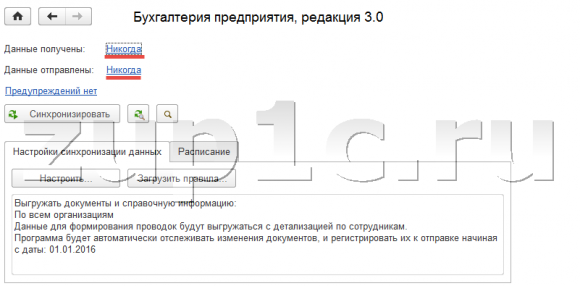
Налаштування синхронізації на стороні Бухгалтерії 3.0
Тепер перейдемо в бухгалтерську програму. Розділ Адміністрування - Налаштування синхронізації данних.Первое що потрібно зробити - це дозволити синхронізацію. Встановлюємо галочку Синхронізація даних. Далі заходимо за гіперпосиланням Синхронізація даних.
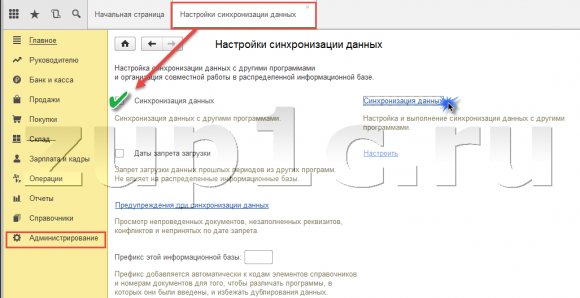
Вибираємо, з якою програмою буде проводитися синхронізація. Вказуємо Зарплата і управління персоналом, редакція 3.0.
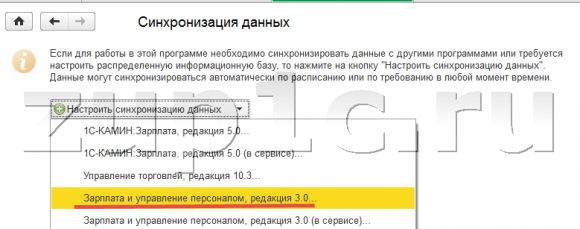
На наступному етапі програма зажадає у нас визначитися зі способом налаштування синхронізації даних. Якщо в зарплатної програмі ми вибирали «Вказати налаштування вручну», то тут ми встановлюємо «Завантажити файл з настройками, створений в іншій програмі». Вибираємо файл створений в ЗУП 3.0 - Налаштування обміну ЗУП 3 - БП 3. xml.
Натискаємо Далі.
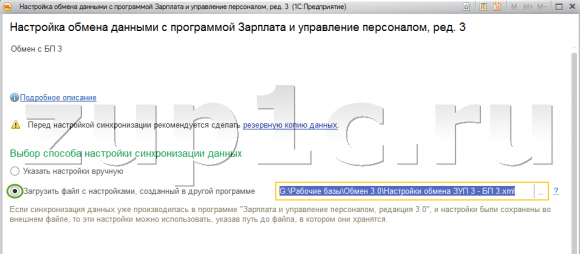
На наступному кроці налаштовується каталог, через який відбуватиметься обмін. Він підвантажиться автоматично на підставі даних з файлу з настройками.
Наступні два кроки пропустимо, тому що там розглядаються додаткові можливості синхронізації і на даний момент вони нам не важливі.
Далі відкриється вікно і в ньому нам необхідно натиснути на гіперпосилання «Змінити правила вивантаження». Відкриється ще одне вікно «Налаштування правил обміну даними», де нам треба задати дату, з якої буде проводитися синхронізація. Як ми пам'ятаємо, документи, дата яких менше зазначеної, розвантажуватися не будуть, тому тут я вказую дату 01.01.2016. У моєму прикладі необхідно забезпечити обмін документами, дата яких перевищує 01.01.2016.
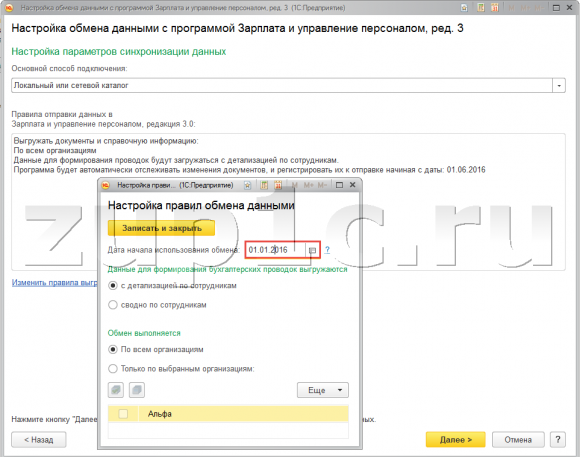
Наступним кроком, перевіряємо настройки, введені для синхронізації. Якщо нас все влаштовує - натискаємо Готово. Тепер налаштування синхронізації збережуться і в програмі Бухгалтерія.
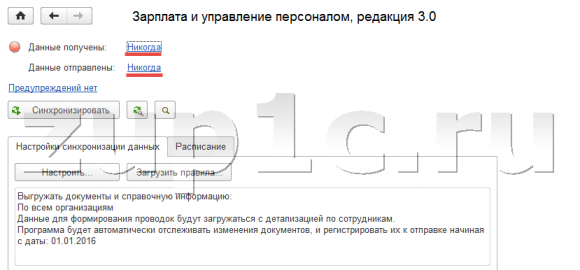
Вхід для синхронізації між ЗУП і Бухгалтерською програмою
Зараз у нас є налаштована синхронізація і 1С ЗУП, в 1С Бухгалтерія. Але дані поки що не відправлені і не получени.Для тих, хто робить синхронізацію перший раз, хочу відзначити отдельна, що дані настройки (які ми виконували вище) не потрібно робити кожен раз, коли ми хочемо щось синхронізувати. Налаштування робляться один раз і в разі потреби буде синхронізуватися вже на підставі готових налаштувань.
Давайте тепер виконаємо синхронізацію. Заходимо в ЗУП - натискаємо кнопку «Синхронізувати» (Адміністрування - Налаштування синхронізації даних - Синхронізація).
Крок 1. Зарплата намагається завантажити якісь дані з Бухгалтерії. Оскільки ми в Бухгалтерії ще не запускали синхронізацію - то завантажувати нічого.
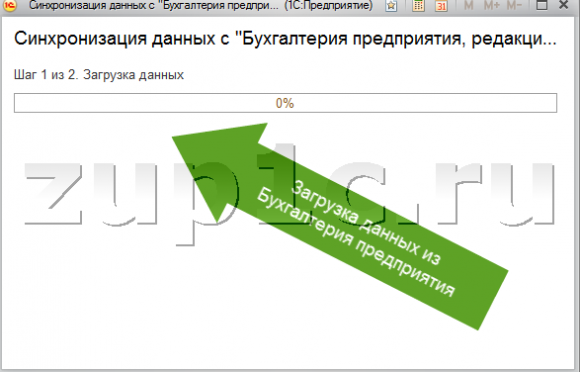
Крок 2. Відбувається вивантаження даних в файл з Зарплатної програми, який пізніше довантажити в Бухгалтерську.
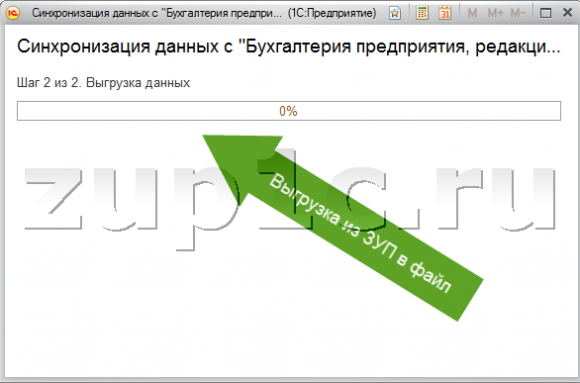
У папці, в якій у нас зберігаються настройки для синхронізації, з'явився новий файл Message _ЗК_БП, тобто вивантаження з ЗУП в Бухгалтерію.

Цей файл містить інформацію про документ «Віддзеркалення зарплати в бухобліку» (в моїй базі присутня документ за Січень 2016 року), про документи «Відомість ...» (також за Січень), плюс всі пов'язані з цим документом довідники (фізичні особи, відомості про організацію , спосіб відображення). Документ «Віддзеркалення ...» буде переноситися для того, щоб в Бухгалтерії з'явилися проводки по зарплаті, а «Ведомости ...», щоб їх можна було прикріпити до РКО або до списання з розрахункового рахунку.
Можуть переноситися і інші документи, але в цій базі у мене їх немає. Більш докладно про те, що конкретно може переноситися я писав в цій статті: Що переноситься і як відбувається синхронізація 1С ЗУП 3.0 та 1С Бухгалтерія Підприємства 3.0
Тепер необхідно забезпечити завантаження в бухгалтерську програму цих даних з файлу. В 1С Бухгалтерія заходимо в Розділ Адміністрування - Налаштування синхронізації даних - Синхронізація даних -нажімаем на кнопку «Синхронізувати».
Крок 1. Триває завантаження даних з файлу Message _ЗК_БП, який був створений при вивантаженні даних з зарплатної програми.
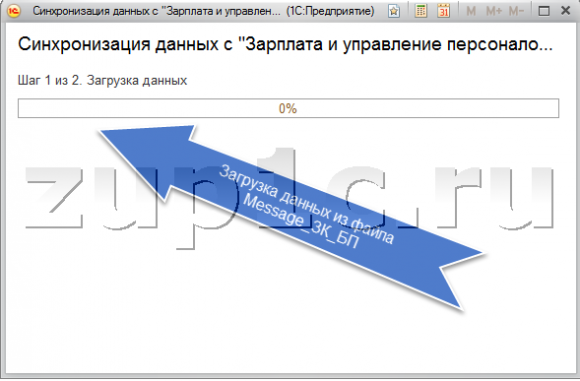
Крок 2. Йде вивантаження даних в файл Message_БП_ЗК.
У папці, в якій у нас зберігаються настройки для синхронізації і файл, вивантажений з зарплатної програми, з'явився новий файл Message _БП_ЗК, тобто вивантаження з Бухгалтерії в ЗУП. Поки він не містить будь-якої суттєвої інформації для ЗУП, оскільки дані в Бухгалтерію з ЗУП тільки-тільки завантажилися і ще не редагувалися. Цей файл просто створюється, але в наслідок з цього файлу будуть довантажувати дані в ЗУП.Бухгалтерская програма також передає деяку інформацію в ЗУП. Але про це трохи далі.
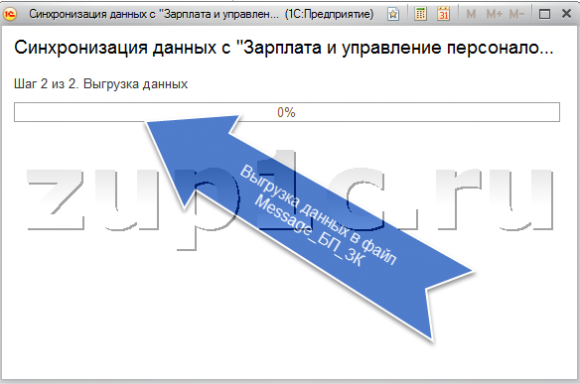

Через ці два файли власне і відбувається обмін між програмами. В Проф версіях цей обмін відбувається безпосередньо, ніяких файлів не створюється.
Тепер подивимося, які документи у нас «приїхали» з ЗУП 3.0 в Бухгалтерію 8.3:
- Документ «Відображення зарплати в бухобліку»
- Документи «Ведомости ...»
Документ Відображення зарплати в бухобліку повинен створювати проводки. Про концепцію обліку проводок в 1С ЗУП і 1С Бухгалтерія я писав докладно тут: Вивантаження (синхронізація) ЗУП 3.0 з Бухгалтерією Підприємства 3.0 . Читайте ось цей абзац: Як змінився документ «Віддзеркалення зарплати в регламентованому обліку» в 1С ЗУП 3.0.
У нашій ситуації поки проводок немає. Для того щоб вони з'явилися - потрібно відкрити документ і проставити галочку «Відображено в обліку».

Так як це була перша синхронізація, то в бухгалтерію ще «приїхав» і елемент довідника Способи відображення. У цьому способі відображення номер не встановлено рахунок витрат. Задаємо рахунок витрат, інакше проведення не сформуються. Відразу ж поставимо і статтю витрат.
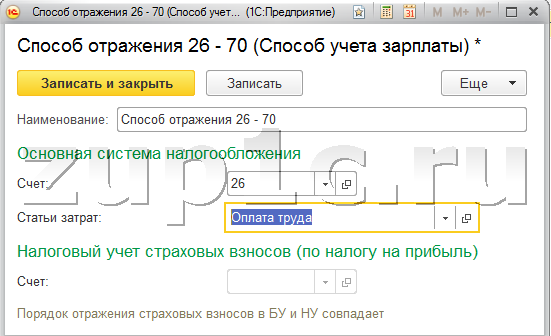
Проводимо документ. Тепер ми можемо побачити, що проводки з'явилися (кнопка ДтКт).
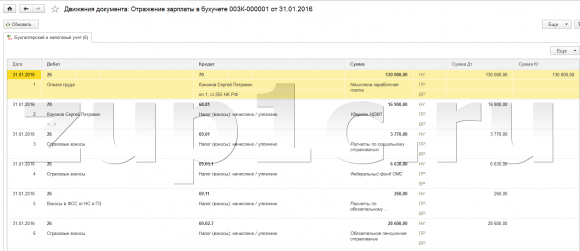
Крім цього, коли ми встановили галочку Відображено в обліку - документ став «сіренький». По суті, він заблокувався. І тепер нам потрібно зробити ще раз синхронізацію з зарплатної програмою, щоб документ заблокувався на стороні ЗУП. У БУХ натиснемо кнопку Синхронізувати (Адміністрування - Налаштування синхронізації даних - Синхронізація). Зараз при «Завантаженні даних» - нічого не було завантажене бо із зарплати ми нічого не вивантажували. А ось при «вивантаження даних» - зараз відбувається вивантаження інформації про документ «Віддзеркалення зарплати в бухобліку», тому що ми проставили галочку Відображено в обліку.
Тепер переходимо в ЗУП. Робимо синхронізацію (Адміністрування - Налаштування синхронізації даних - Синхронізація). В результаті в ЗУП завантажитися інформація про те, що документ «Віддзеркалення ...» мають бути заблоковані. Зайдемо в цей документ (Зарплата - Відображення в бухобліку) і звернемо увагу, що галочка автоматично проставити. Зняти цю галочку не можна. Документ стає недоступним для редагування.

Якщо якісь зміни необхідно внести, то спочатку в бухгалтерській програмі необхідно цю галочку зняти і знову повторити процес синхронізації. Все це робиться для того, щоб розраховувач не зміг внести зміни в дані, на підставі яких уже сформовані проводки.
Щоб дізнатися першими про нові публікації підписуйтесь на оновлення мого блогу:
або вступайте в групи в соціальних мережах, де всі матеріали також регулярно публікуються:
З повагою, Герасимов Дмитро !
Якщо Вам сподобалася публікація, Ви можете зберегти посилання на неї на своїй сторінці в соціальних мережах. Для цього використовуйте кнопочку «Поділитися», розташовану трохи нижче.
Читайте також:
У чому помилка?Чому?